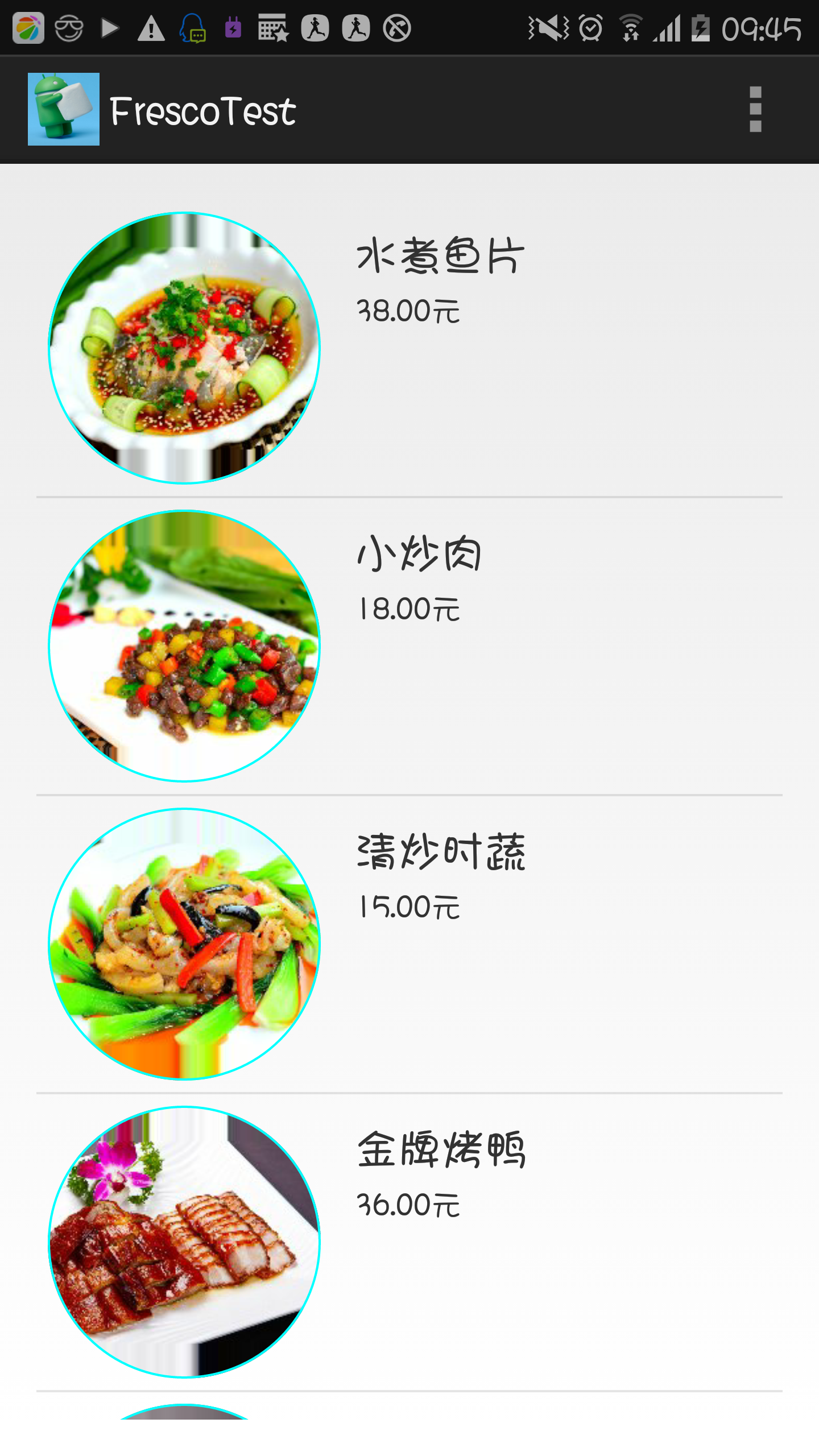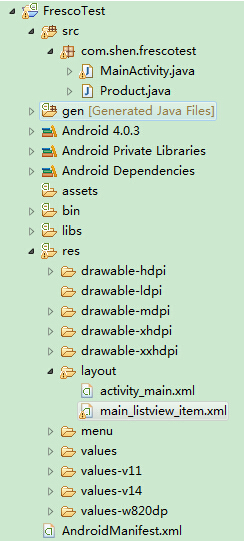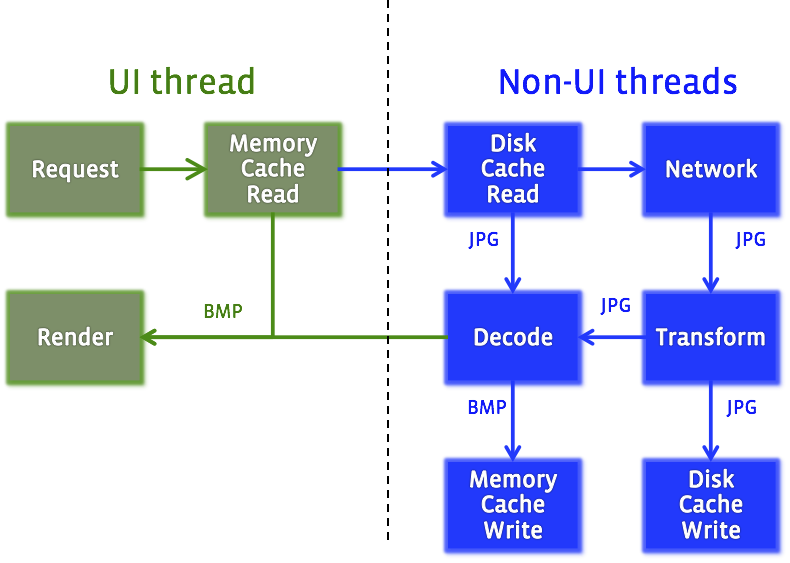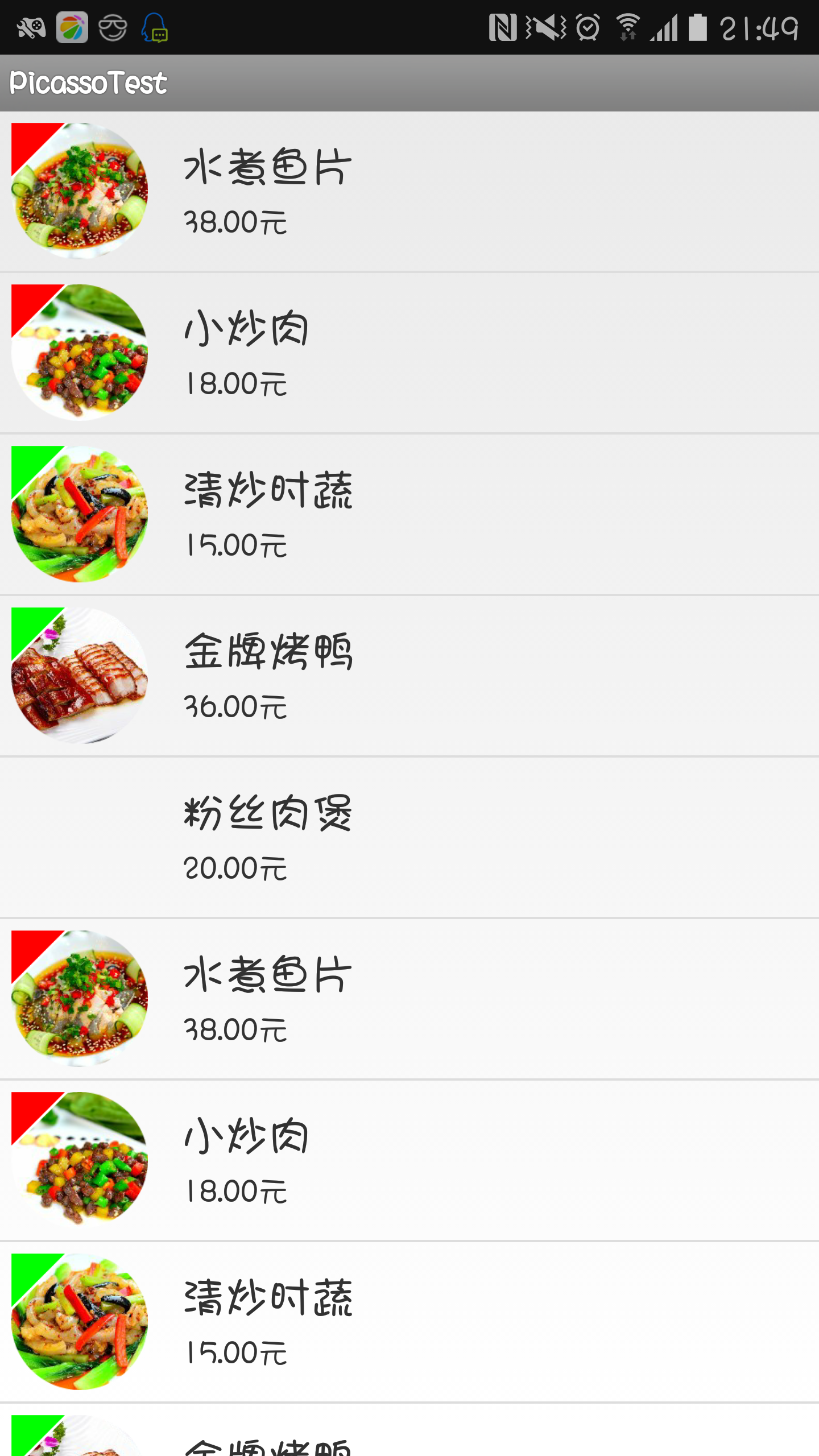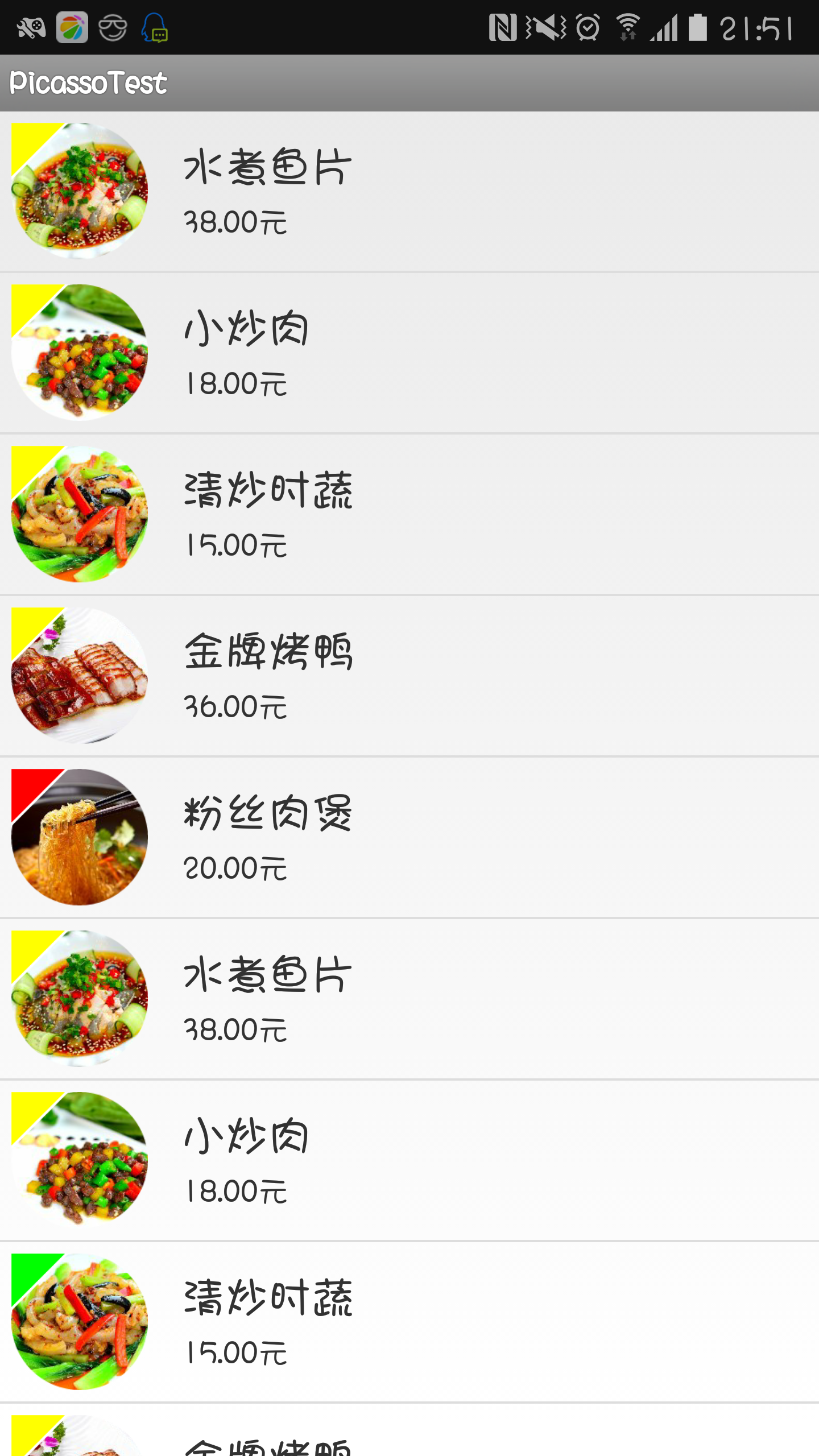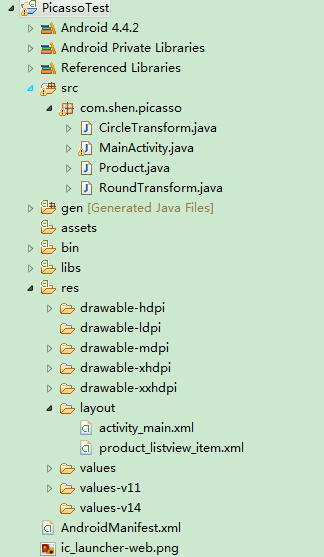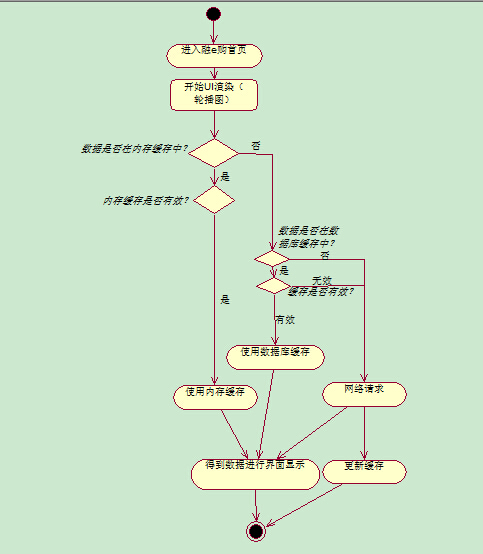Glide图片加载库的使用实例
在泰国举行的谷歌开发者论坛上,谷歌为我们介绍了一个名叫 Glide 的图片加载库,作者是bumptech。这个库被广泛的运用在google的开源项目中,包括2014年google I/O大会上发布的官方app。
Glide Github 地址:
https://github.com/shenjianli/glide
Glide效果图:
其中代码结构和Picasso的使用实例十分相似,具体的代码逻辑与结构请参考Picasso使用实例
全面学习Glide可移步—>http://mrfu.me/2016/02/27/Glide_Getting_Started/
总体设计及流程
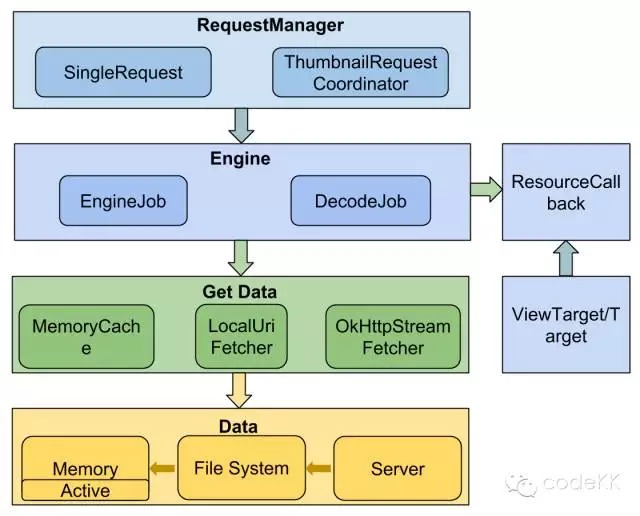
上面是 Glide 的总体设计图。整个库分为 RequestManager(请求管理器),Engine(数据获取引擎)、 Fetcher(数据获取器)、MemoryCache(内存缓存)、DiskLRUCache、Transformation(图片处理)、Encoder(本地缓存存储)、Registry(图片类型及解析器配置)、Target(目标) 等模块。
简单的讲就是 Glide 收到加载及显示资源的任务,创建 Request 并将它交给RequestManager,Request 启动 Engine 去数据源获取资源(通过 Fetcher ),获取到后 Transformation 处理后交给 Target。
Glide 依赖于 DiskLRUCache、GifDecoder 等开源库去完成本地缓存和 Gif 图片解码工作。
Glide 优点
(1) 图片缓存->媒体缓存
Glide 不仅是一个图片缓存,它支持 Gif、WebP、缩略图。甚至是 Video,所以更该当做一个媒体缓存。
(2) 支持优先级处理
(3) 与 Activity/Fragment 生命周期一致,支持 trimMemory
Glide 对每个 context 都保持一个 RequestManager,通过 FragmentTransaction 保持与 Activity/Fragment 生命周期一致,并且有对应的 trimMemory 接口实现可供调用。
(4) 支持 okhttp、Volley
Glide 默认通过 UrlConnection 获取数据,可以配合 okhttp 或是 Volley 使用。实际 ImageLoader、Picasso 也都支持 okhttp、Volley。
(5) 内存友好
① Glide 的内存缓存有个 active 的设计
从内存缓存中取数据时,不像一般的实现用 get,而是用 remove,再将这个缓存数据放到一个 value 为软引用的 activeResources map 中,并计数引用数,在图片加载完成后进行判断,如果引用计数为空则回收掉。
② 内存缓存更小图片
Glide 以 url、view_width、view_height、屏幕的分辨率等做为联合 key,将处理后的图片缓存在内存缓存中,而不是原始图片以节省大小
③ 与 Activity/Fragment 生命周期一致,支持 trimMemory
④ 图片默认使用默认 RGB_565 而不是 ARGB_888
虽然清晰度差些,但图片更小,也可配置到 ARGB_888。
其他:Glide 可以通过 signature 或不使用本地缓存支持 url 过期
下面来说明一下存在的问题:
1.有的图片第一次加载的时候只显示占位图,第二次才显示正常的图片呢
如果你刚好使用了这个圆形Imageview库或者其他的一些自定义的圆形Imageview,而你又刚好设置了占位的话,那么,你就会遇到第一个问题。如何解决呢?
方案一: 不设置占位;
方案二:使用Glide的Transformation API自定义圆形Bitmap的转换。这里是一个已有的例子;
方案三:使用下面的代码加载图片:
2.我总会得到类似You cannot start a load for a destroyed activity这样的异常呢
请记住一句话:不要再非主线程里面使用Glide加载图片,如果真的使用了,请把context参数换成getApplicationContext。
3.我不能给加载的图片setTag()呢
是因为你使用的姿势不对哦。如何为ImageView设置Tag呢?且听我细细道来。
方案一:使用setTag(int,object)方法设置tag,具体用法如下:
Java代码是酱紫的:
同时在values文件夹下新建ids.xml,添加
大功告成!
方案二:从Glide的3.6.0之后,新添加了全局设置的方法。具体方法如下:
先实现GlideMoudle接口,全局设置ViewTaget的tagId:
public class MyGlideMoudle implements GlideModule{
@Override
public void applyOptions(Context context, GlideBuilder builder) {
ViewTarget.setTagId(R.id.glide_tag_id);
}
@Override
public void registerComponents(Context context, Glide glide) {
}
}
同样,也需要在ids.xml下添加id
最后在AndroidManifest.xml文件里面添加
又可以愉快的玩耍了,嘻嘻`(∩_∩)′。
方案三:写一个继承自ImageViewTaget的类,复写它的get/setRequest方法。
Glide使用技巧
1.Glide.with(context).resumeRequests()和 Glide.with(context).pauseRequests()
当列表在滑动的时候,调用pauseRequests()取消请求,滑动停止时,调用resumeRequests()恢复请求。这样是不是会好些呢?
2.Glide.clear()
当你想清除掉所有的图片加载请求时,这个方法可以帮助到你。
3.ListPreloader
如果你想让列表预加载的话,不妨试一下ListPreloader这个类。
一些基于Glide的库
1.glide-transformations(https://github.com/wasabeef/glide-transformations)
一个基于Glide的transformation库,拥有裁剪,着色,模糊,滤镜等多种转换效果,赞的不行不行的~~
2.GlidePalette https://github.com/florent37/GlidePalette
一个可以在Glide加载时很方便使用Palette的库。